Disciples II je počítačová hra vydaná v roce 2002. V souladu s tím vývojáři ani nepřemýšleli o optimalizaci pro moderní operační systémy a také neměli schopnost implementovat tento úkol. Z tohoto důvodu se nyní při pokusu o spuštění Disciples II ve Windows 10 objeví brzdy nebo je obraz zkreslený, i když hra není vůbec náročná na hardware. To souvisí pouze s problémy s kompatibilitou. Existuje několik řešení, jak tuto situaci vyřešit sami. Pojďme se na ně podívat podrobněji.
Řešení problémů s hraním hry Disciples II ve Windows 10
Mnoho lidí ví, že ve vlastnostech spustitelného souboru je karta "Kompatibilita"... To vám umožní upravit fungování programu pomocí konfigurací předchozích verzí operačních systémů. To však u Disciples II nefunguje vždy. K odbrzdění lze použít i jiné metody. Každý z nich by měl být postupně zkoušen, aby se nakonec našel vhodný v současné situaci.
Metoda 1: Povolení režimu kompatibility
Tento režim jsme již zmínili výše, ale faktem je, že začínající uživatelé o něm ani nevědí, nebo nevědí, jak vytvořit správné nastavení na základě funkcí aplikace. Proto jsme se rozhodli podrobněji demonstrovat tuto metodu na příkladu Disciples II.
- Najděte spustitelný soubor aplikace nebo zástupce, jehož prostřednictvím spustíte. Klepněte na něj pravým tlačítkem myši a vyberte položku v místní nabídce "Vlastnosti".
- Přesunout na kartu "Kompatibilita".
- Označte položku značkou "Spustit program v režimu kompatibility pro:".
- Poté se aktivuje vyskakovací seznam. V něm vás položka zaujala Windows 98 / Windows Me nebo Windows 95.
- V budoucnu se můžete vrátit zpět a nastavit další parametry, pokud právě provedená konfigurace nepřinese požadovaný výsledek. Věnujte zvláštní pozornost sníženému barevnému režimu a aktivaci rozlišení displeje 640 x 480.
- Po dokončení klikněte na tlačítko "Aplikovat".
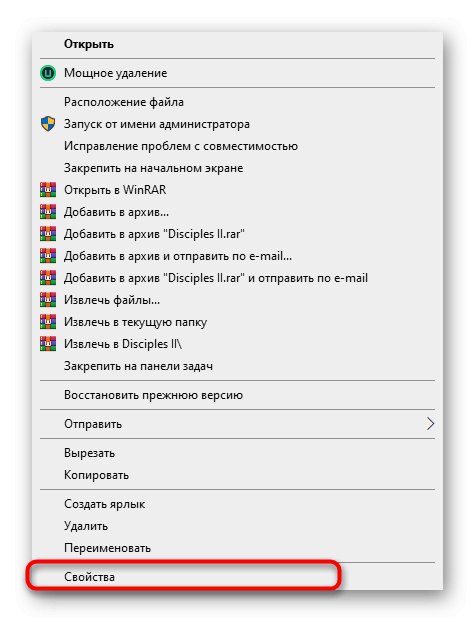
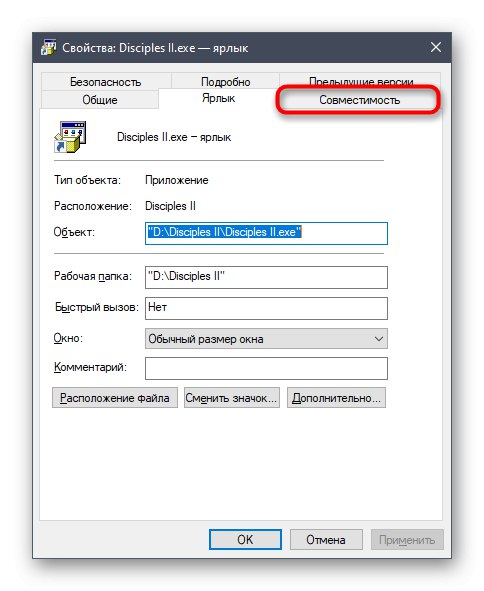
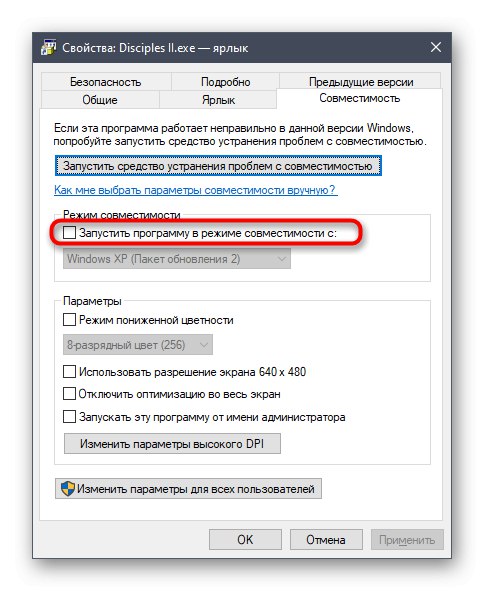
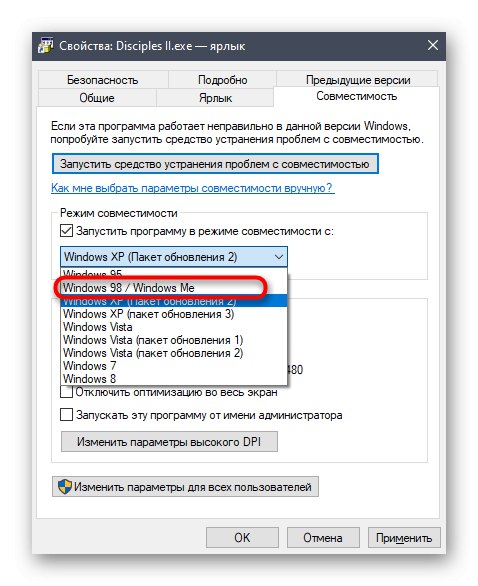
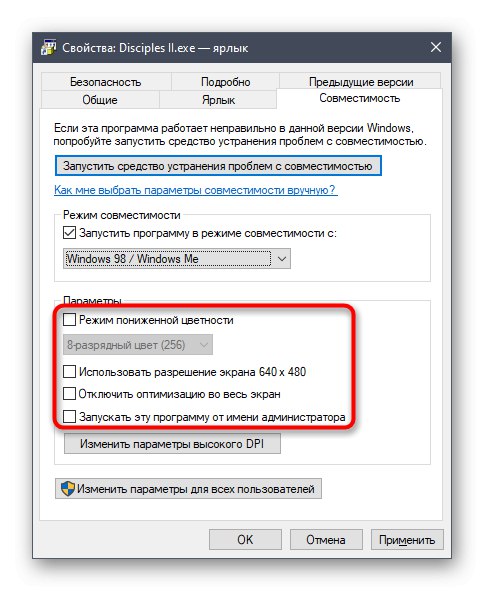
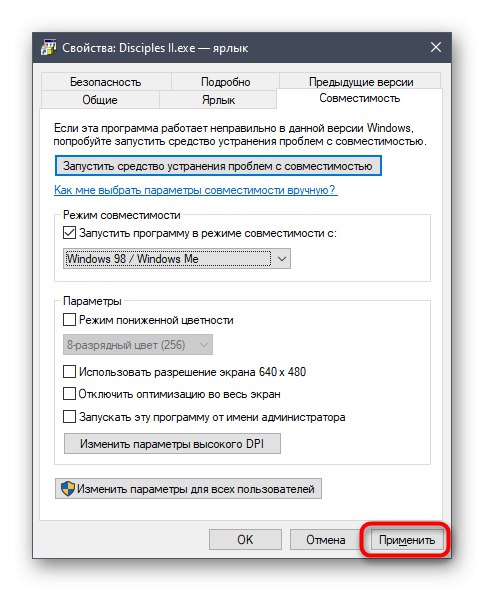
Nyní můžete zavřít okno vlastností a restartovat Disciples II. Pokud není dosaženo požadovaného efektu, pokračujte následujícími způsoby a zkombinujte je s povoleným režimem kompatibility.
Metoda 2: Nastavení priority procesu
Každý program, který běží v systému Windows, má své vlastní procesy, které se zobrazují ve Správci úloh. Ve výchozím nastavení systém automaticky nastavuje priority pro každou úlohu a distribuuje zatížení komponent, ale tento parametr si můžete nakonfigurovat sami. Chcete-li opravit brzdy v Disciples II, postupujte takto:
- Nejprve spusťte hru a poté ji minimalizujte. Klikněte pravým tlačítkem myši na prázdné místo na hlavním panelu a v zobrazené kontextové nabídce vyberte položku "Správce úloh".
- Přesunout na kartu „Podrobnosti“.
- Najděte proces Disciples II a klikněte na něj pravým tlačítkem. V zobrazené nabídce najeďte kurzorem "Nastavit prioritu" a vyberte "Vysoký".
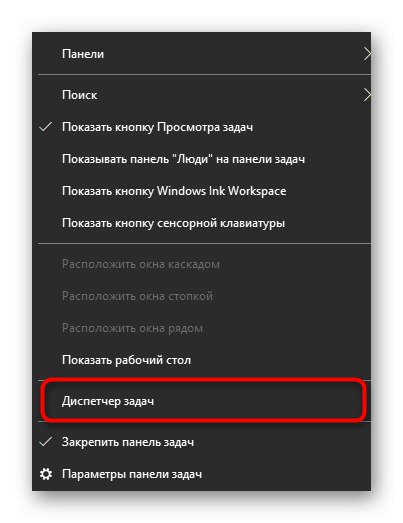
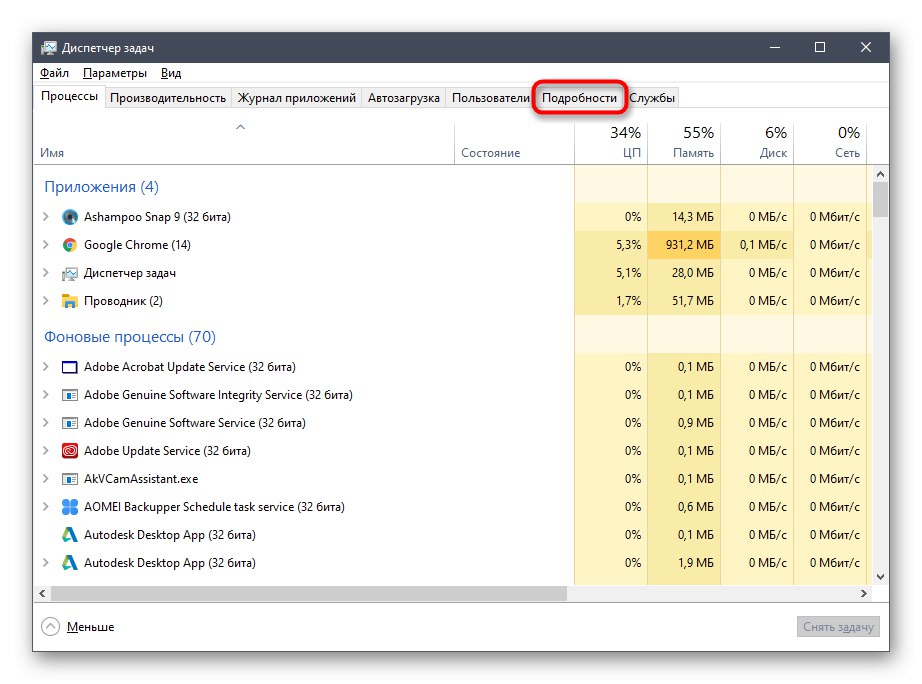
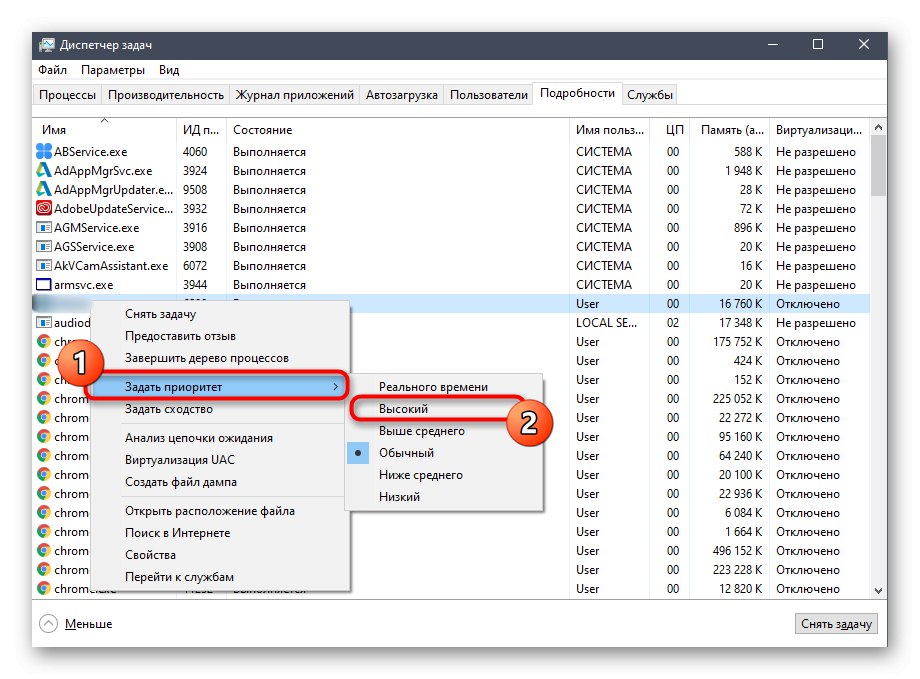
Poté můžete bezpečně zavřít Správce úloh a vrátit se do aplikace. Pokud nastavení, která jste právě nainstalovali, pomohla, budete je muset nastavit při každém dalším spuštění programu Disciples II, abyste se zbavili brzd.
Metoda 3: Nastavení konfiguračního souboru
V kořenovém adresáři složky Disciples II je konfigurační soubor odpovědný za grafickou komponentu ve hře a další parametry. Má jednu položku související s komponentou DirectX... Pokud je deaktivován nebo chybí, může se ve Windows 10 vyskytnout problém s fungováním aplikace. Tato situace je opravena ručně.
- Pohodlným způsobem přejděte do kořenového adresáře aplikace.
- Najděte soubor tam „Disciple.in“ a klikněte na něj pravým tlačítkem.
- V místní nabídce najeďte myší „Otevřít pomocí“ a vyberte "Notebook".
- Změňte hodnotu parametru „UseD3D“ na «1», a pokud chybí, vložte řádek na konec obsahu
UseD3D = 1. - Před uzavřením souboru nezapomeňte uložit nastavení.
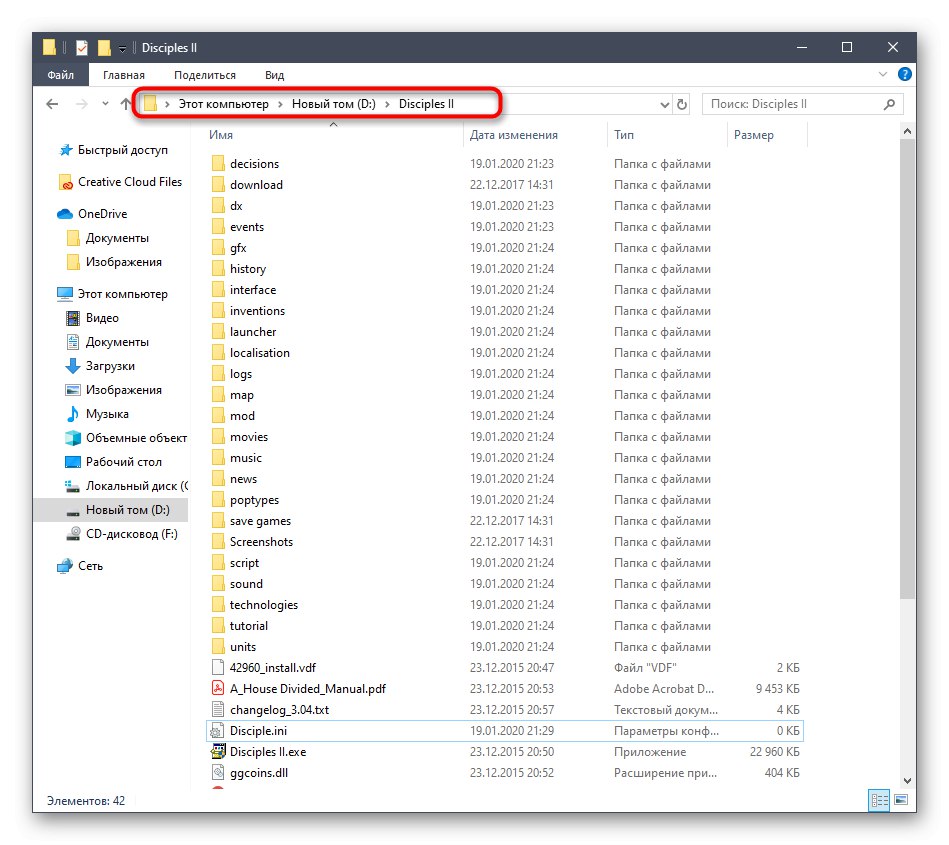
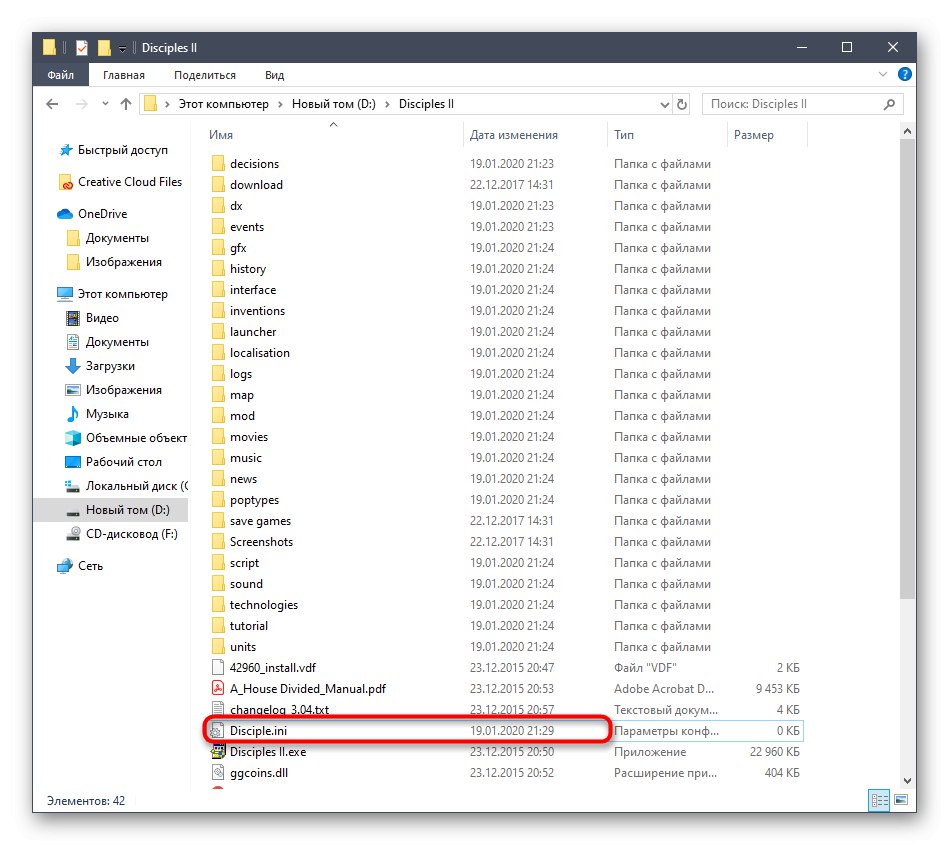
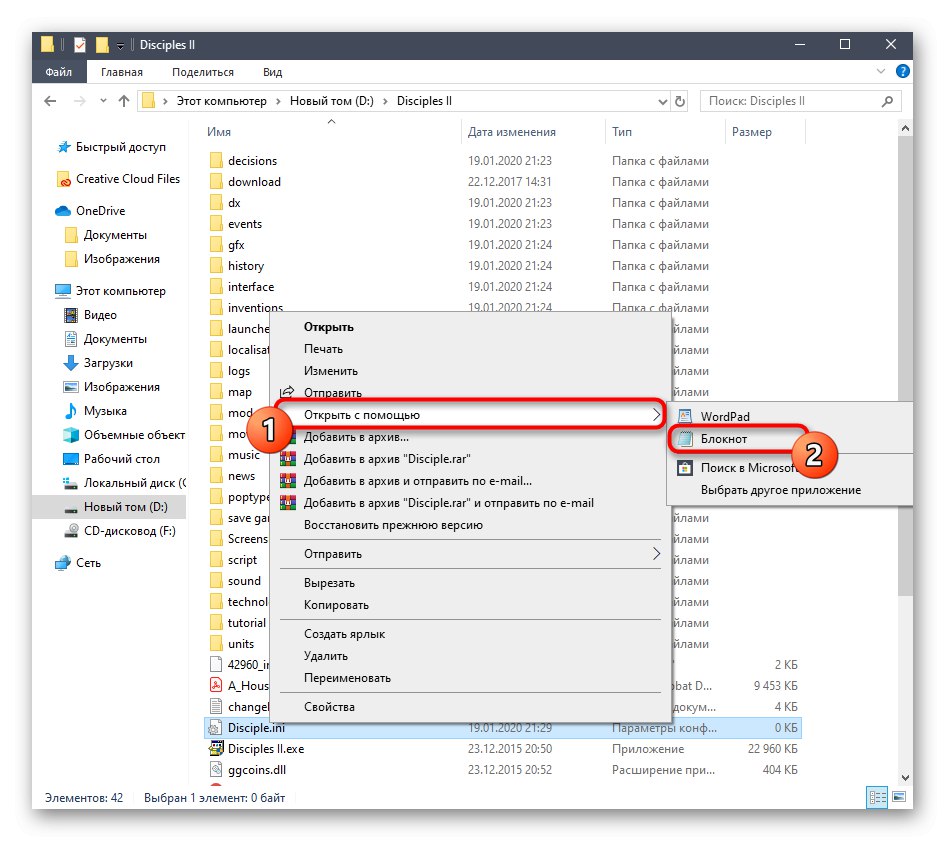
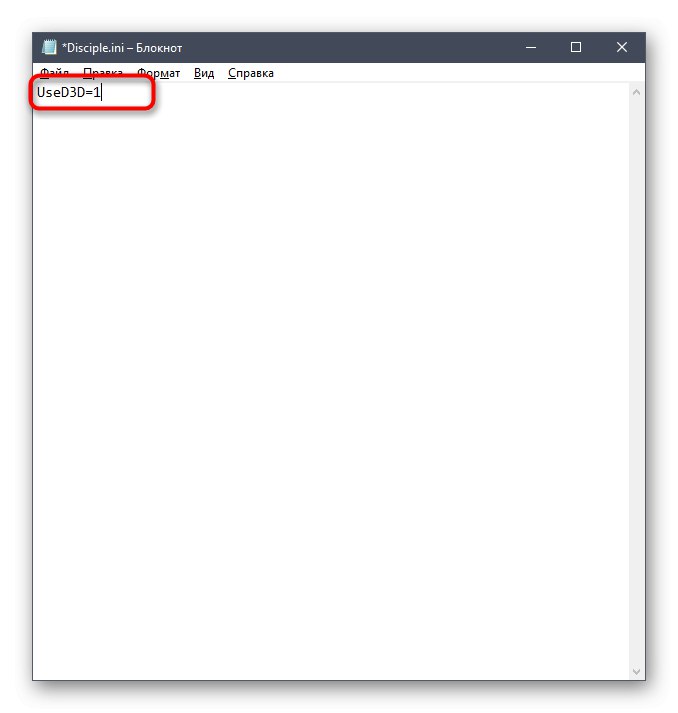
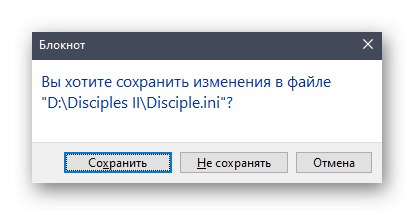
Poté zkuste spustit hru.Nejlepšího výsledku dosáhnete kombinací režimu kompatibility s tímto nastavením. Připomínáme, že pokyny, jak ji aktivovat, jsou uvedeny v Metoda 1.
Metoda 4: Config Editor Config
V kořenovém adresáři složky Disciples II je spustitelný soubor s názvem „Editor konfigurace“... Je odpovědný za nastavení spouštěcích parametrů aplikace. V našem případě jej použijeme k deaktivaci integrovaného režimu kompatibility a aktivaci možnosti Direct3D. Tento úkol se provádí následovně:
- Přejděte do adresáře s hrou a najděte ji „Editor konfigurace“... Spusťte tento spustitelný soubor.
- Zaškrtněte políčko „Použít Direct3D“.
- Poté zrušte zaškrtnutí políčka Režim kompatibility... Před ukončením nezapomeňte uložit nastavení.
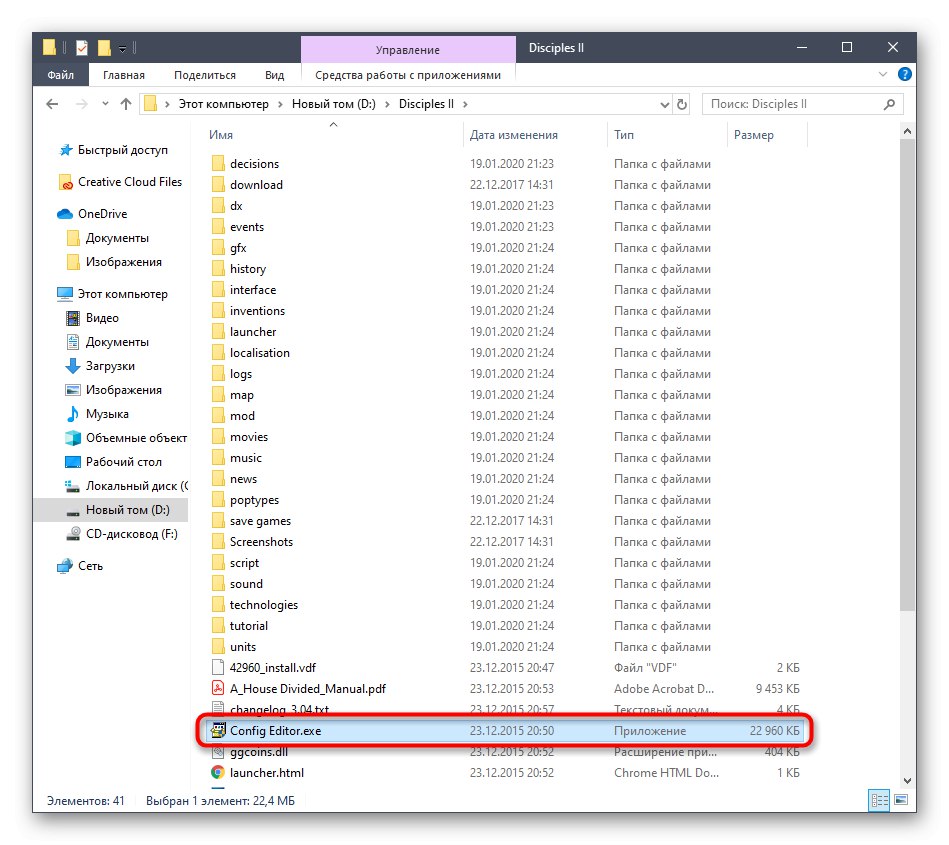
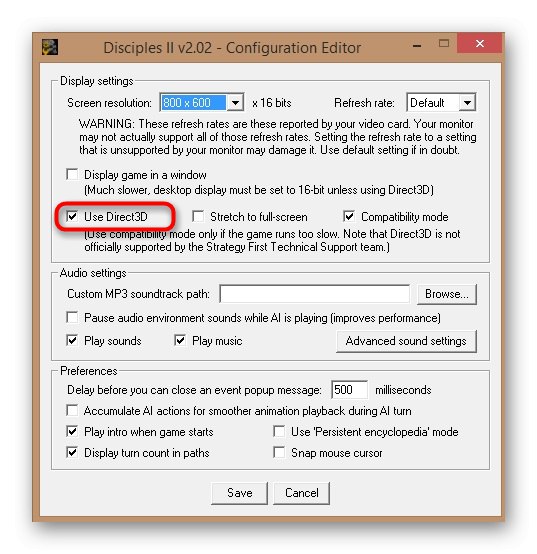
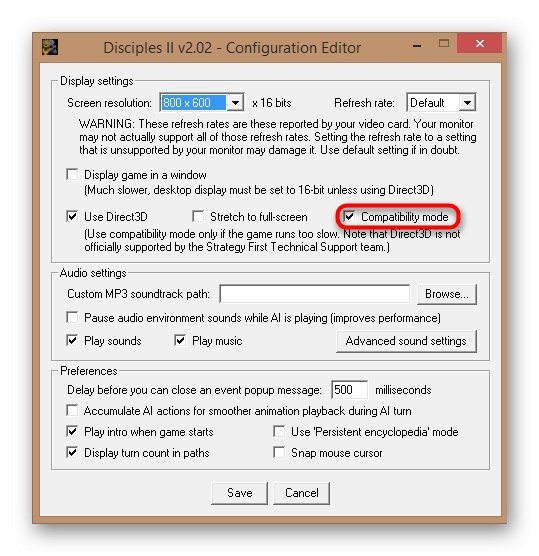
Nyní ze stejné složky můžete spustit spustitelný soubor nebo zástupce s aplikací a zkontrolovat účinnost právě provedeného nastavení.
Metoda 5: Použití VirtualBoxu a Windows XP
Posledním a nejradikálnějším způsobem, o kterém pojednáme v našem dnešním článku, je použití programu VirtualBoxkde bude nainstalován Windows XP. Windows XP je nyní plně kompatibilní s dotyčnou hrou, takže brzdy by měly být pryč. Problémy s pasáží by neměly být sledovány ani mezi vlastníky relativně slabých počítačů, protože operační systém i samotná hra nevyžadují obrovské množství zdrojů. Nejprve musíte nainstalovat virtuální stroj, poté samotný systém a teprve poté si stáhnout hru a spustit ji. Přečtěte si o tom více v samostatném materiálu na našem webu kliknutím na odkaz níže.
Více informací: Jak nainstalovat Windows XP na VirtualBox
Jednalo se o všechny metody řešení problémů s brzdami Disciples II v operačním systému Windows 10. Jak vidíte, hlavní důraz je kladen na nastavení režimů kompatibility a aktivaci grafických parametrů, které ovlivňují správnou interakci s novou verzí OS. Zbývá jen najít tu nejlepší možnost prohledáním, což vás úplně ušetří od problému. Jako poslední možnost můžete použít virtuální stroj se systémem Windows XP, kde by neměly být žádné závady.